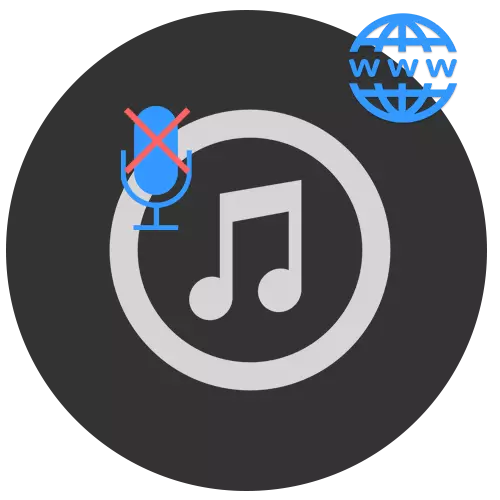
Netwaye nenpòt konpozisyon nan vwa a nan sèn la itilize byen souvan. Avèk travay sa a, pwogram pwofesyonèl pou koreksyon dosye odyo ka byen fè fas ak, pou egzanp, Adobe odisyon. Nan ka a lè pa gen okenn ladrès ki nesesè yo travay avèk lojisyèl sa yo konplèks, espesyal sèvis sou entènèt prezante nan atik la vini nan sekou a.
Sit yo retire vwa soti nan chan an
Sit gen zouti otomatik pwosesis odyo nan yon fason tankou pou yo eseye separe chan yo soti nan mizik. Se rezilta a nan travay la fè pa sit la travay konvèti nan fòma a ou chwazi a. Gen kèk nan sèvis sa yo sou entènèt prezante nan travay yo ka itilize vèsyon an dènye vèsyon Adobe Flash.Metòd 1: vokal retire
Pi bon nan sit gratis pou retire chan soti nan konpozisyon an. Ap travay nan semi-otomatik mòd lè itilizatè a bezwen sèlman ajiste paramèt la papòt filtè. Lè ekonomize retire vokal la, li ofri yo chwazi youn nan 3-popilè fòma yo: mp3, og, wav.
Ale nan sèvis vokal retire
- Klike sou "Chwazi dosye a odyo pou pwosesis" bouton apre chanje nan sit paj prensipal la.
- Chwazi yon chan pou koreksyon epi klike sou "Louvri" nan fenèt la menm.
- Sèvi ak kurseur ki apwopriye a, chanje paramèt la frekans filtre pa deplase li nan bò gòch la oswa dwa.
- Chwazi fòma a nan dosye a destinasyon ak to a ti jan caption odyo.
- Chaje rezilta a sou òdinatè a pa klike sou bouton "Download".
- Rete tann pou pwosesis la pwosesis nan anrejistreman odyo.
- Téléchargez ap kòmanse otomatikman atravè navigatè entènèt la. Nan Google Chrome, dosye a telechaje se jan sa a:
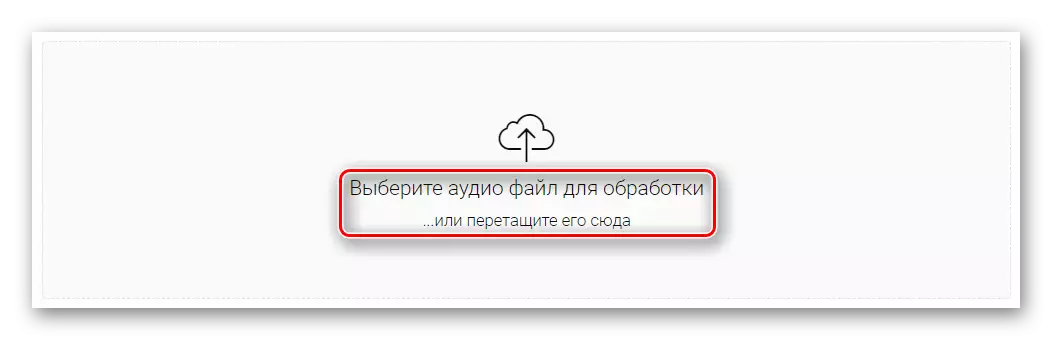
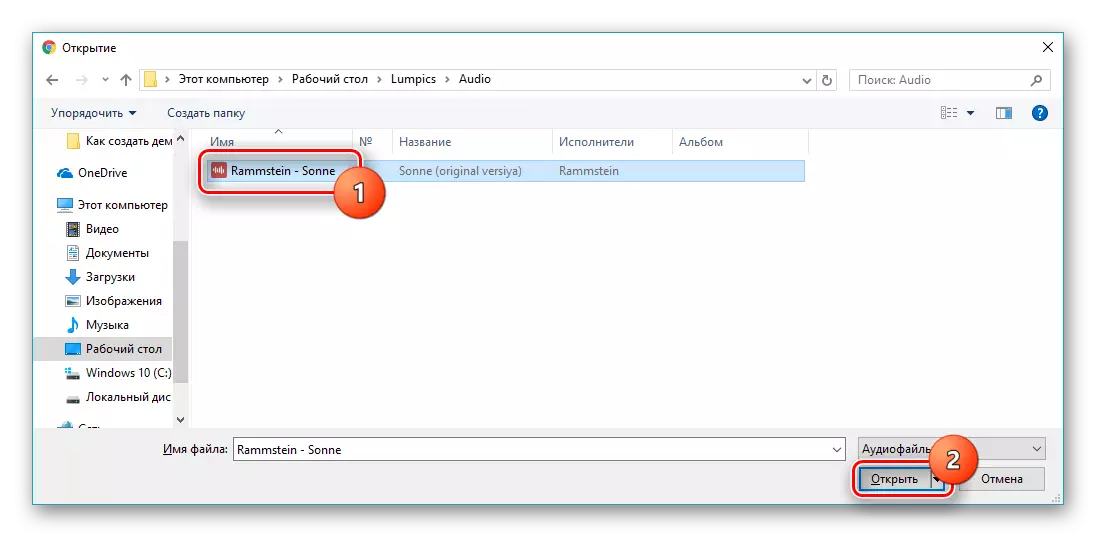
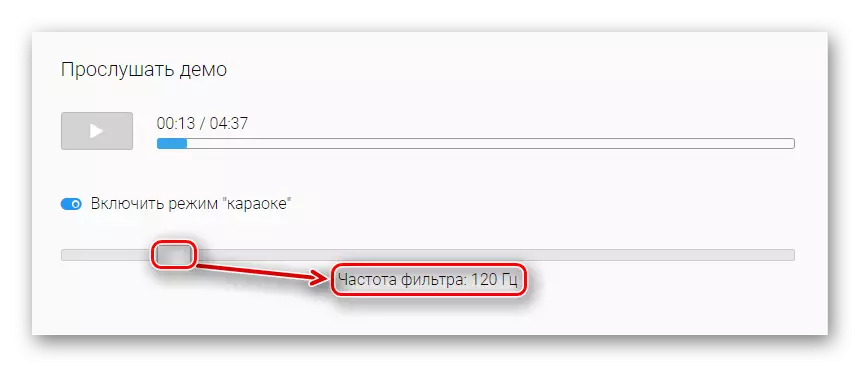
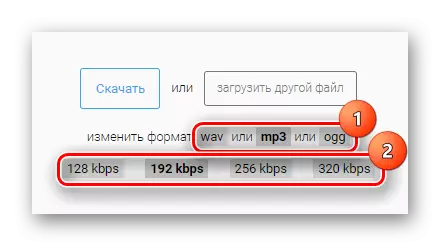
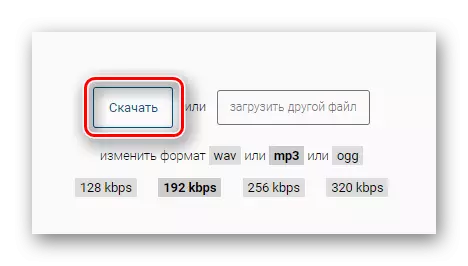
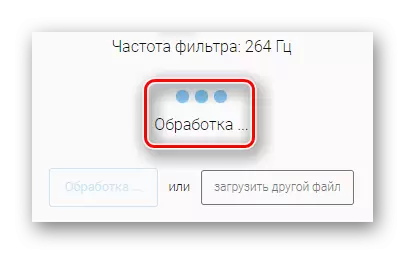
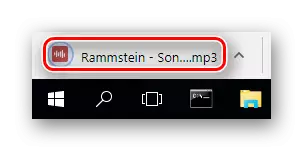
Metòd 2: Ruminus
Sa a se yon repozitwa nan tren yo fè bak nan vèsyon popilè ranmase nan entènèt la tout antye. Li te gen yon zouti bon pou filtraj mizik ki soti nan vwa nan asenal l 'yo. Anplis de sa, Ruminus magazen tèks yo nan chante anpil komen.
Ale nan sèvis la ruminus
- Pou kòmanse travay ak sit la, klike sou "Chwazi File" nan paj prensipal la.
- Chwazi konpozisyon sa a pou pwosesis ki vin apre, epi klike sou Open.
- Klike sou "Download" nan devan fisèl la ak dosye a chwazi.
- Kòmanse pwosesis la sipresyon nan vokal la nan chan an lè l sèvi avèk bouton an "Fè yon Tasse" bouton.
- Rete tann pou pwosesis la pwosesis.
- Pre-Koute konpozisyon an fini anvan ou telechaje. Pou fè sa, klike sou bouton an jwe nan jwè ki apwopriye a.
- Si rezilta a satisfezan, klike sou bouton "Download File".
- Navigatè entènèt la pral otomatikman kòmanse loading anrejistreman odyo nan yon òdinatè.

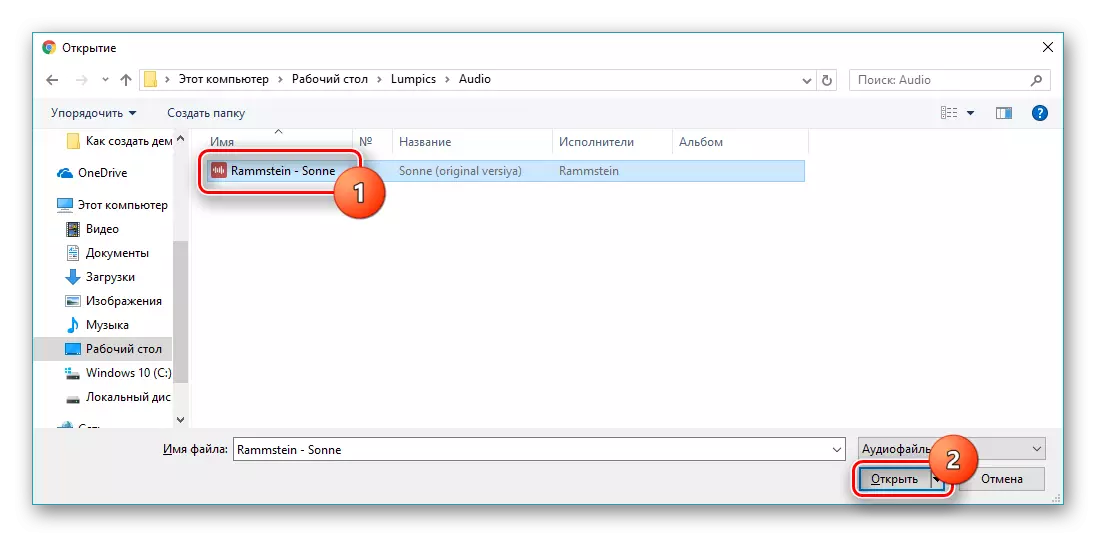

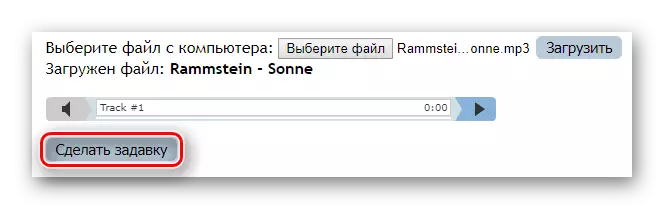
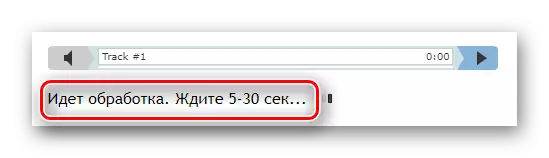
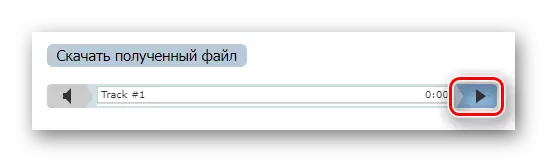
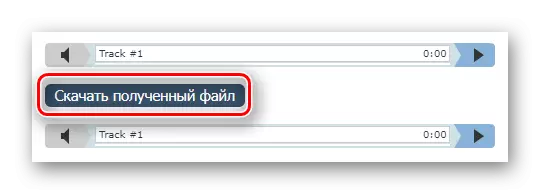
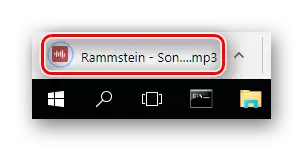
Metòd 3: X-mwens
Pwosesis telechaje dosye ak retire chan yo kòm teknikman posib. Kòm nan sèvis an premye bay, se filtraj la frekans itilize separe mizik ak vwa, paramèt la nan ki ka ajiste.
Ale nan sèvis la X-mwens
- Apre ou fin deplase nan paj an kay nan sit la, klike sou "Chwazi File".
- Jwenn konpozisyon sa a pwosesis, klike sou li, ak Lè sa a klike sou bouton an "Open".
- Rete tann pou pwosesis la nan Téléchargez yon dosye odyo.
- Pa deplase kurseur a kite oswa dwat. Mete valè a vle nan paramèt la tranch depann sou frekans lan lèktur nan chante a telechaje.
- Tcheke rezilta a epi klike sou bouton "Download".
- Pral dosye a dwe chaje otomatikman nan yon navigatè entènèt.
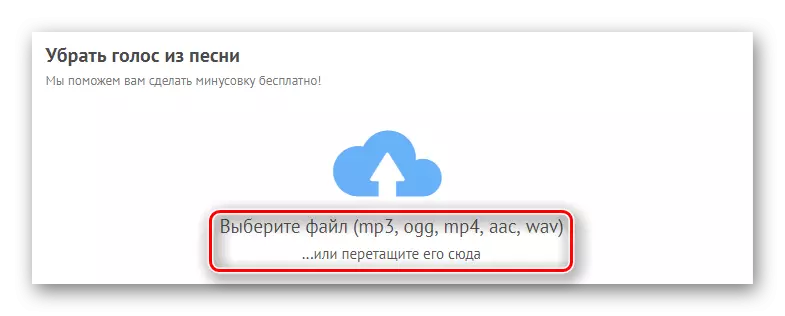
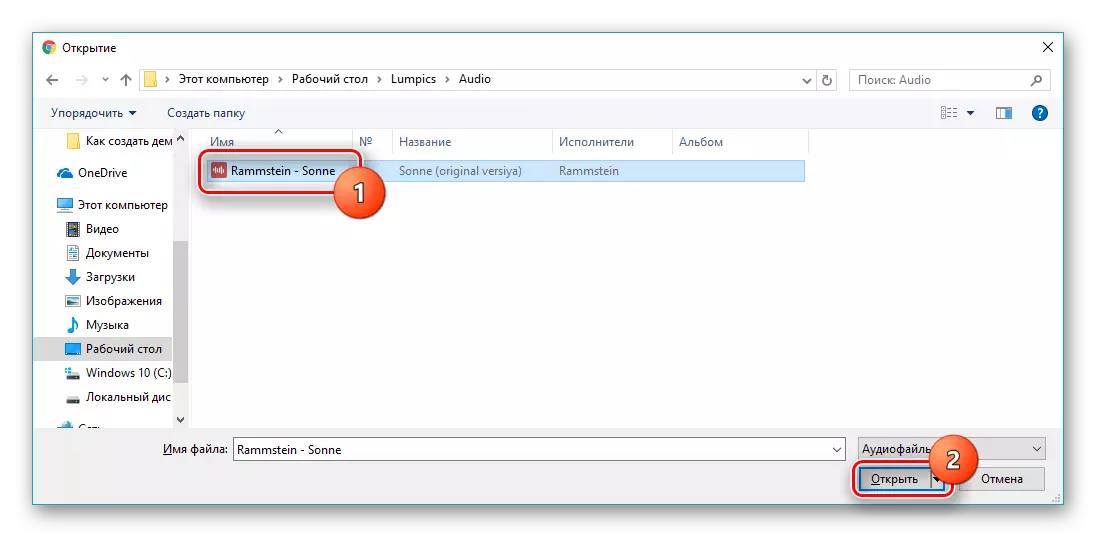
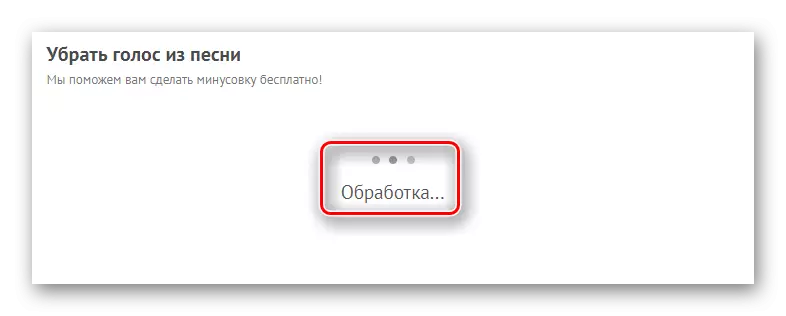

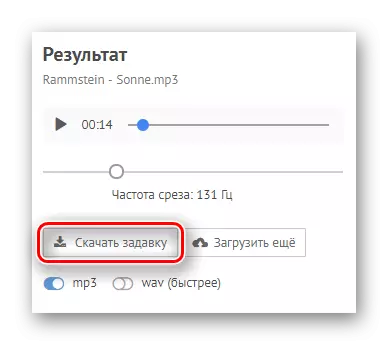
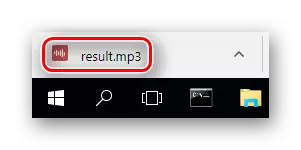
Pwosesis la nan retire chan soti nan nenpòt ki konpozisyon se reyèlman konplike. Pa gen okenn garanti ke yo pral nenpòt ki chante chaje avèk siksè divize an akonpayman mizik ak vwa a nan atis la. Ka Rezilta a ideyal ka jwenn sèlman lè chan yo anrejistre nan yon kanal separe, ak nan menm tan an dosye a odyo gen yon debi trè wo. Sepandan, sèvis sa yo sou entènèt prezante nan atik la pèmèt ou eseye separasyon sa a pou nenpòt ki anrejistreman odyo. Li se posib ke soti nan konpozisyon sa a chwazi ou yo pral kapab jwenn yon klik kèk yo ka resevwa mizik pou karaoke.
